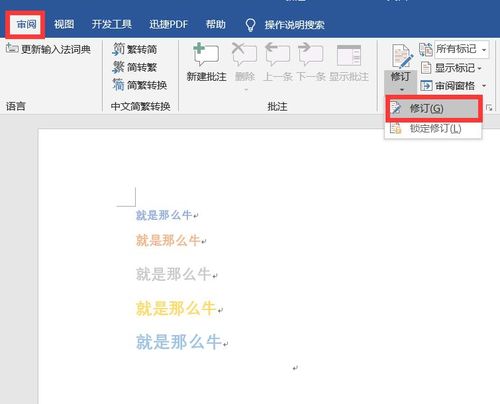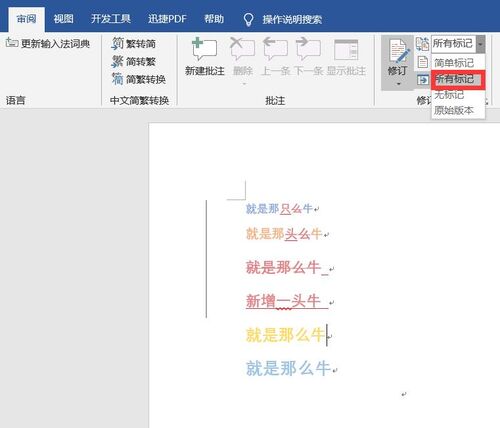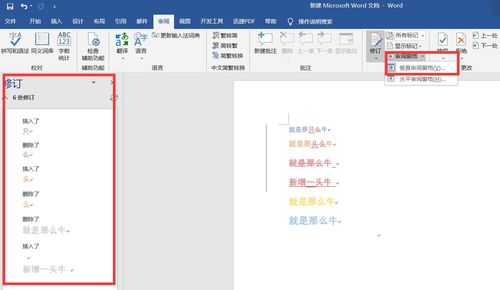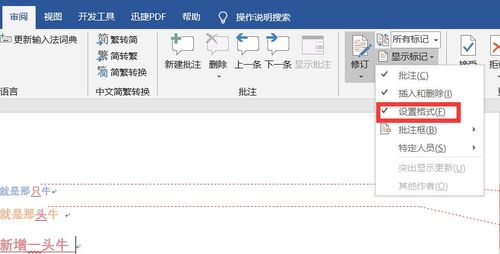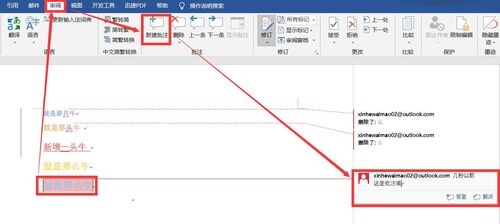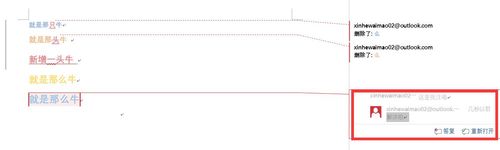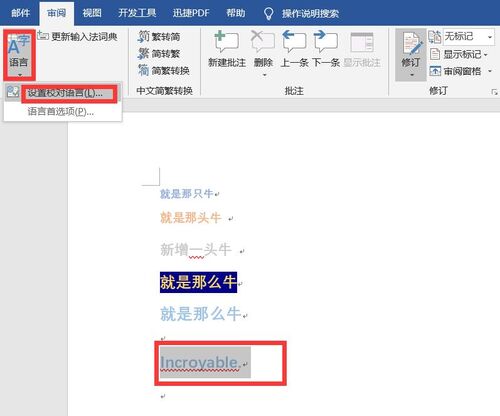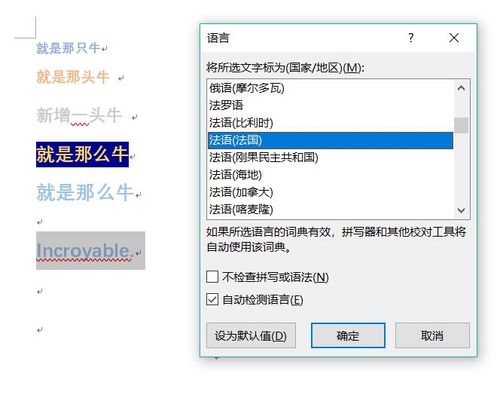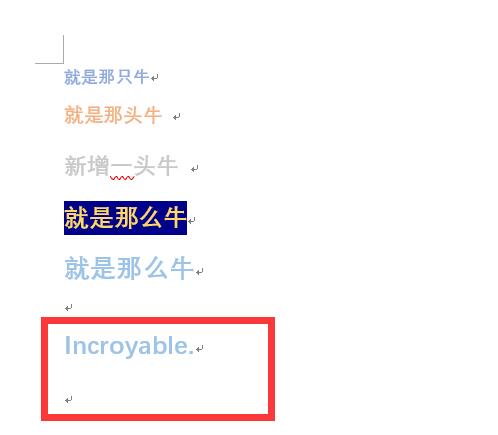整理下WORD审阅相关的操作,在做毕设和批改文件的时候比较实用。
1、修改文件时需要留下修改痕迹的可以进行如下操作。
打开审阅选项卡---点击修订下拉菜单的“修订”选项
此时进行操作,会留下操作痕迹。
可以根据需求展示需要看的标记类型。
选择“所有标记”就是所有操作的痕迹都展示;
选择“简单标记”是只在有修改操作的行前有一红色竖线显示;
选择“无标记”就是隐藏所有修改痕迹,展示修改后的版本。
选择“原始版本”就是展示修改前的版本。
如果想看具体修改说明,可以审阅窗格,选择需要的窗格格式。
如果不需要显示对于文章内容的格式修改,可以把“显示标记”中“设置格式”勾去掉。
2、添加批注
选中要添加批注的内容---审阅选项卡---新建批注---输入批注内容--点击空白处
在批注框内,点击“回复”可以输入对一批注回复;点击“解决”图标,可以将批注标记为已解决,批注变为灰色。
3、修改校对语言语种
WORD对英文字母默认是按照英文校对的,这是如果输入别的国家的语言可能会出现校对错误。例如输入法语的真厉害“Incroyable”单词下就会有红色的波浪线,是WORD按照英文识别提示你这个词可能存在错误。这是我们就要修改校对语种。
选中内容---审阅选项卡---语言---设置校对语言---选好对应的语种---确定
可以看到下方的波浪线消失了。
点击查看更多内容
为 TA 点赞
评论
共同学习,写下你的评论
评论加载中...
作者其他优质文章
正在加载中
感谢您的支持,我会继续努力的~
扫码打赏,你说多少就多少
赞赏金额会直接到老师账户
支付方式
打开微信扫一扫,即可进行扫码打赏哦